Android で位置情報の精度を向上させる 4 つの方法

Android スマートフォンの位置精度を向上させる効果的な方法を確認してください。

Androidスマートフォンでアプリを非表示にする動機は複数あります。そのような理由の1つは、スマートフォンの機密データを保護することです。誰かがスマートフォンにアクセスしたときに銀行の詳細を取得するのがどれほど簡単か考えたことはありますか?彼らはあなたの連絡先にアクセスしたり、Facebookアカウントに恥ずかしい写真を投稿したり、あなたのアカウントで物を購入したりすることができます。技術の進歩によりスマートフォンが個人の身元になるにつれて、アプリを非表示にすることが、私生活と機密データを安全に保つために重要になっています。
この投稿では、Androidでアプリを非表示にして、個人データを非表示にして安全に保つ方法について説明します。
Androidでアプリを非表示にする方法
プレインストールアプリを非アクティブ化する
Androidの最新バージョンを使用している場合は、アプリを無効にすることでアプリを非表示にできます。それらを完全に非表示にするには、アイコンを削除して、有効にするまで画面に表示されないようにすることができます。これを行うには、次の手順に従います。
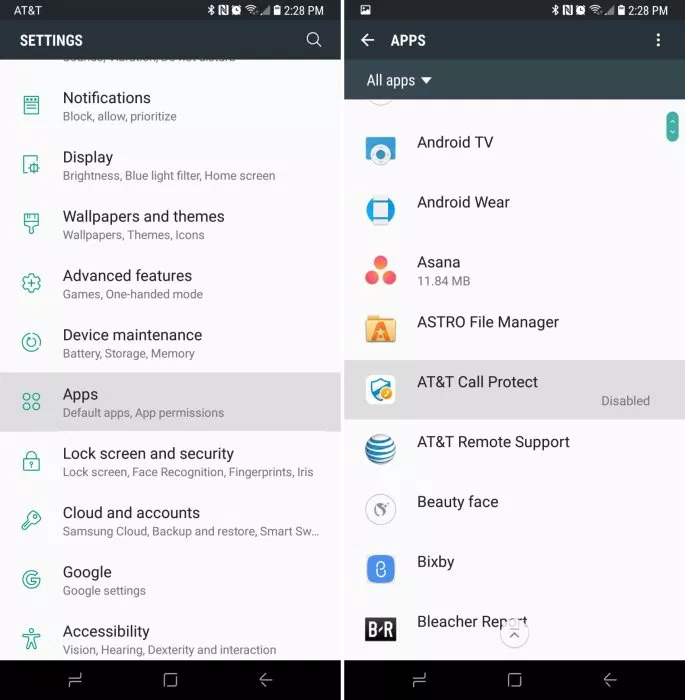
これにより、アプリがホーム画面から非表示になります。
注:無効にするアプリがプレインストールされたアプリまたはネイティブアプリでない場合は、[アンインストール]オプションが表示されます。
無効にしたアプリを見つけたい場合は、[無効]セクションで見つけることができます。
必読:-
 トップ15のベストAndroidオプティマイザーとブースターアプリ... Androidは時間の経過とともに遅くなる傾向があります。これは、不要なデータやアプリがメモリを詰まらせていることが原因である可能性があります...
トップ15のベストAndroidオプティマイザーとブースターアプリ... Androidは時間の経過とともに遅くなる傾向があります。これは、不要なデータやアプリがメモリを詰まらせていることが原因である可能性があります...
ランチャーを使用してアプリを非表示にする
アプリを非表示にすることで、卑劣な目からアプリを保護できます。方法の1つは、在庫のないランチャーを入手することです。利用可能なオプションはたくさんあります。Android用のアプリケーションハイダーの一般的なオプションのいくつかを以下に説明します。
Nova Launcher
Nova Launcherは、Androidでのエクスペリエンスを向上させるために、多くの機能にアクセスするのに役立つ人気のあるランチャーの1つです。ランチャーを使用すると、アプリを効率的に非表示にしたり、アプリのショートカットをスワイプするためのカスタムアクションを設定したり、ワイプやスローなどのスクロール効果にアクセスしたりできます。また、ピンチ、ダブルタップ、スワイプなどのジェスチャーを設定して、お気に入りのアプリを取得することもできます。
アプリの非表示機能のロックを解除するには、Primeアップグレードが必要です。Nova Launcherプレミアムバージョンを入手したら、アプリを起動して、その設定に進む必要があります。[設定]、[アプリとウィジェット]ドロワーの下。ドロワーグループに移動し、[アプリを非表示]を見つけて、必要なアプリを非表示にします。
アペックスランチャー
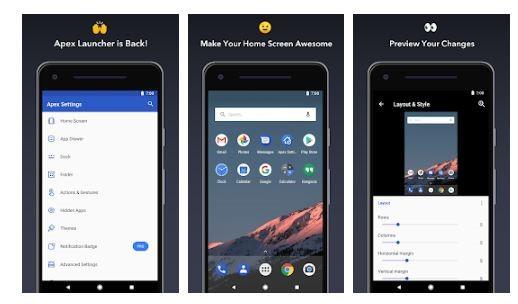
Apex Launcherは、アプリを非表示にするためのもう1つの優れた代替手段であり、その優れた点は無料で利用できます。アプリには、インターフェースをカスタマイズするためのテーマとアイコンパックが付属しています。ジェスチャー、クイック検索、バックアップと復元のオプションも使用できます。AndroidでApexランチャーを入手したら、アプリを起動して[設定]に移動する必要があります。[設定]で、[ドロワー設定]、[非表示アプリ]オプションを探して、アプリドロワーに表示するアプリをカスタマイズします。
画像クレジット:Techviral
必読:-
15 Windows 10、8用の最高のAndroidエミュレーター... Windows 10、8、7およびその他のバージョン用のAndroidエミュレーターをお探しですか?プレビューするにはAndroidエミュレータが必要です...
AppLockでアプリを非表示にする
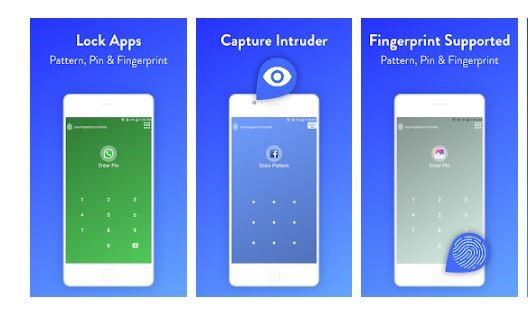
Androidでアプリを非表示にするもう1つの優れたアプリは、AppLockです。アプリはGooglePlayストアで入手できます。このアプリは何百万ものダウンロードで非常に人気があります。Bluetoothなどのアプリや機能をロックすることもできます。一言で言えば、Androidの要素のいずれかをロックすることができます。
職場や自宅などのロックプロファイルを作成できます。これらのオプションは、設定された時間と場所に応じてアクティブになります。Applockには、「アプリが動作を停止しました」という警告メッセージに似たカバーを設定するオプションがあります。他の警告も設定できます。
さらに、アプリの非表示、アンインストールの回避、アプリの再ロックの遅延、省電力モードなどを選択するオプションがあります。
セーフボックスでアプリを非表示
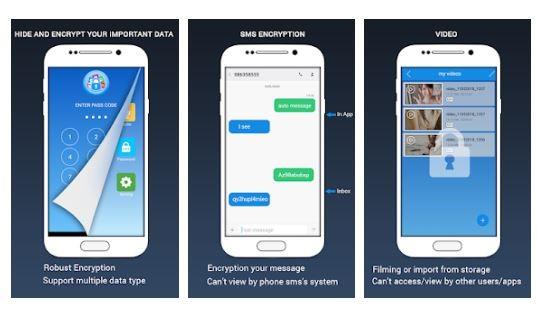
セーフボックスを使用して、Android上のアプリやその他のファイルを非表示にすることができます。Androidで連絡先、ドキュメント、ビデオ、アプリ、写真をロックできます。Skype、Facebook、WhatsAppなどのアプリをロックできます。それはあなたが機密文書と一緒に金庫にあなたの写真をロックすることを可能にします。これらすべての機能を使用して、写真やビデオをボールトに隠すこともできます。
SMS、写真、ビデオ、オーディオを暗号化できます。SMSを自動的に送信することもできます。必要なのは、コンテンツ、受信者の番号、メッセージを送信する日時を設定することだけです。また、連絡先を非表示にしたり、電話をかけたり、連絡先にメッセージを非公開で送信したりするのにも役立ちます。また、パスワードマネージャーとしても機能するため、資格情報を保存できます。
必読:-
Android用の最高の連絡先バックアップアプリ多くの場合、連絡先のバックアップのプロセスのために、すべての連絡先が失われ、何もできなくなります...
DoMobileが開発したApplockを使用してアプリを非表示にする
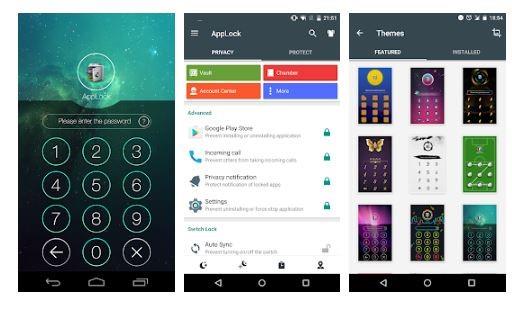
開発者によるアプリロックDoMobileは、GooglePlayストアで無料で入手できるアプリロックツールです。アプリは、シンプルで使いやすいインターフェースを備えています。それを起動し、パスワードを設定します。SMS、映画、写真、アプリを非表示にすることができます。携帯電話のデータは安全に保たれ、ハッカーから遠ざけられます。テーマや色を選択して、魅力的に見せることができます。アプリの言語を変更することもできます。タイムロックとロケーションロックを設定することで、アプリやその他のコンテンツを自動ロックまたはロック解除できます。
つまり、これらは、アプリだけでなく、機密データや個人の写真を非表示にしたりロックしたりするために使用できるアプリとランチャーです。これは個人データを保護するための唯一のオプションではありません。常にデータの外部バックアップを保持することをお勧めします。
次に、これらのアプリを使用してデータやアプリを非表示にし、侵入者を寄せ付けないようにします。どう思いますか?他に好きな方法はありますか?その場合は、コメントでそれらに言及してください。
Android スマートフォンの位置精度を向上させる効果的な方法を確認してください。
Google マップに道順を読み上げてほしくないですか?その場合は、Android または iPhone の Google マップで音声ナビゲーションをオフにすることができます。
Android デバイスで「有効にする権限がありません: 音声入力」エラーが常に表示されますか?この問題を解決するための 8 つの方法を次に示します。
Google Fit アプリは Android で歩数を追跡できませんか?それを修正するためにできることは次のとおりです。
デバイスで分割画面が機能していないため、Android でマルチタスクを実行できませんか?問題の解決に役立つこの記事をご覧ください。
オンラインで記事やレシピのスクリーンショットを複数枚撮るのは面倒な場合があります。 Android スマートフォンでスクロール スクリーンショットを撮る方法は次のとおりです。
Android でアプリを開けませんか? Android スマートフォンでアプリが開かない、または動作しない問題を解決するには、これらのトラブルシューティングのヒントをお試しください。
Amazonでの買い物に問題がありますか? Android と iPhone で Amazon アプリが動作しない問題を解決する 8 つの方法を見てみましょう。
インターネット接続がありませんか?アクティブなインターネット接続を使用せずに、これら 2 つの方法で Android から PC にファイルを送信します。
iPhone または Android スマートフォンの Telegram でピクチャー・イン・ピクチャー機能が動作しない場合、問題を解決する最善の方法は次のとおりです。









